Skelbimas
„Google Play“ muzikoje reikia daug dalykų: tai nėra nuolat pašalinsite tokias funkcijas kaip „Spotify“ Kaip atkurti geriausias "Spotify" savybes„Spotify“ gali būti geriausia prieinama muzikos transliavimo paslauga, tačiau pastaraisiais metais ji praleido keletą funkcijų. Sužinokite, kaip susigrąžinti geriausias „Spotify“ funkcijas. Skaityti daugiau , ji nėra orientuota į „Mac“ kaip „Apple Music“ ir neapsiriboja tik keliomis šalimis, tokiomis kaip „Pandora“.
Nepaisant to, viena sritis, kurioje ji atsilieka nuo kai kurių konkurentų, yra darbalaukyje. Nors „Spotify“ stalinis grotuvas yra įmonės programinės įrangos pasirinkimo perlas, „Google Play“ muzika iš viso neturi stalinio grotuvo.
Laimei, yra fantastiškas trečiųjų šalių sprendimas, į kurį galite grįžti. Nors jo vardas - „Google Play“ muzikos darbalaukio grotuvas - nėra nei patrauklus, nei įkvepiantis, pati programa yra visiškai priešinga.
Šiame straipsnyje mes tiriame stalinių kompiuterių grotuvą, kurį turi pradėti naudoti visi „Google Play“ muzikos vartotojai.
Kodėl „Google“ nesiūlo stalinio grotuvo?
„Google“ tikriausiai yra ištikima savo šaknims. Atrodo, kad tai pasaulis, kuriame viskas daroma naudojantis interneto naršykle.
Tačiau sunku tvirtinti, kad šiuolaikiška muzikos transliacijos paslauga neturėtų turėti autonominės darbalaukio programos. Paprastai jie leidžia paslaugų teikėjui pasiūlyti daugiau funkcijų ir tobulesnę patirtį. Vartotojai juos myli, o „Spotify“ tvirtina, kad 45 proc. Visų klausymų vyksta per jos darbalaukio programą. Žiniatinklio grotuvas Viskas ne taip, kaip naudojant naująjį „Spotify“ internetinį grotuvąAr žinojai, kad „Spotify“ dabar perdavė savo interneto leistuvą? Mes sakome „atnaujinti“, bet tai labiau panašu į pažeminimą. Štai kodėl. Skaityti daugiau sudaro vos tris procentus.

Be to, priverstas daryti viską naršyklės skirtuke klausytojui kelia nerimą ir galimas problemas. Pvz., Negalite naudoti spartiųjų klavišų savo muzikai valdyti ir kiekvieną kartą norėdami pakeisti tai, ko klausote, turite rasti tinkamą skirtuką.
Jūs taip pat rizikuojate netyčia uždaryti netinkamą skirtuką ir išjungti garsą bei RAM ir CPU naudojimas Kaip nustatyti, kurie „Chrome“ skirtukai praranda RAM ir CPU ištekliusJei „Chrome“ veikia lėtai ir vėluoja, tai gali kilti dėl nesąžiningo skirtuko, kuris suvalgo per daug RAM ar CPU. Štai kaip išsiaiškinti, kuris skirtukas yra kaltininkas. Skaityti daugiau įsijaus į jūsų ne muzikos skirtukų spartą ir dar daug daugiau.
Ką siūlo „Google“?
Šiuo metu, „Google“ siūlo tik dvi funkcijas 7 nuostabūs dalykai, kuriuos galite padaryti naudodami „Google Play“ muzikąŠiame straipsnyje mes supažindinsime jus su keletu įdomių dalykų, kuriuos galite padaryti naudodamiesi „Google Play“ muzika, kurių gali žinoti net pradedantieji ir veteranai, tačiau jie turėtų tuo pasinaudoti. Skaityti daugiau kurie yra panašūs į stalinių grotuvų atkartojimą, ir nė vienas iš jų nėra ypač įspūdingas.
- Pranešimas darbalaukyje - Jei mielai vykdote vieną iš „Google“ laboratorinių eksperimentų, galite gauti pranešimą ekrane kaskart, kai pradedamas leisti naujas takelis. Tai apima atlikėjo vardą, dainos pavadinimą, albumo pavadinimą ir albumo kūrinį. Įjunkite juos eidami į Nustatymai> Laboratorijos.
- Mini grotuvas - Mini grotuvą galite įdiegti iš žiniatinklio programos. Tai leis jums leisti ir pristabdyti dainas, praleisti takelius, pamaišyti grojaraštį ir suteikti dainai „nykščiai aukštyn“ arba „nykštys žemyn“.
Kas yra „Google Play“ muzikos stalinis grotuvas?
„Google Play“ muzikos darbalaukio grotuvas (GPMDP) yra trečiųjų šalių stalinis grotuvas, skirtas „Google Play“ muzikai. Tai galima naudoti „Windows“, „Mac“ ir „Linux“. Jis visiškai veikia HTML5, taigi jūs jums nereikia įdiegti „Adobe Flash“ Ar reikia mirti „Adobe Flash“? [„MakeUseOf“ apklausa]Mes norime žinoti, ką jūs manote apie „Adobe Flash“, ir ypač, ar, jūsų manymu, „Flash“ turi mirti. Sveiki apsilankę šios savaitės „MakeUseOf“ apklausoje. Skaityti daugiau .
Programa yra visiškai atvirojo kodo, joje pateikiamos kelios naujos funkcijos, kurių nerasite žiniatinklio leistuve, ir joje pateikiamos tinkinimo parinktys (daugiau apie tai netrukus). Svarbiausia, kad ji paleistų „Google Play“ muziką pagal savo nepriklausomą, lengvą, autonominę sistemą. Tai reiškia, kad jūsų kompiuteris nenaudos sistemos resursų muzikai groti, leisdamas jums tęsti savo dieną nesipriešindamas vangiai mašinai.
GPMDP nustatymas
Atsisiuntę ir įdiegę GPMDP, paleiskite programą ir užpildykite „Google“ kredencialus.
Pirmą kartą įkeldamas „Google“ atpažins jūsų kompiuterį kaip naują įrenginį, net jei jis yra jūsų pagrindinis įrenginys. Taigi turėsite patvirtinti save. „Google“ išsiųs pranešimą į jūsų telefoną. Spustelėkite Taip telefono pranešime, o GPMDP bus įkeltas.
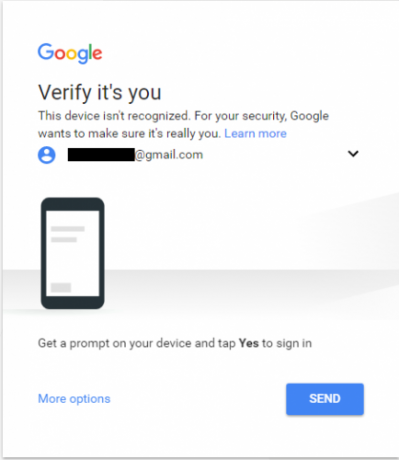
Iš pirmo žvilgsnio galite nustebti, pamatę, kad programa atrodo identiška naršyklės versijai, tačiau tai apgalvota. Programinės įrangos pagrindas yra žiniatinklio programa ir ji veikia taip pat. Jūs susirasti menininkų 7+ lengvi būdai atrasti jums patinkančią naują muzikąŠiomis dienomis aptinkamas muzikos gylis ir plotis kelia nerimą. Problema yra žinoti, kur ieškoti. Esame čia, norėdami padėti sukurti neįtikėtiną šaltinių, skirtų tik jums, sąrašą. Skaityti daugiau , radijo stotys, albumai, grojaraščiai ir visa kita, kur tikėjotės.
Tačiau įsigilinkite šiek tiek giliau ir pamatysite, kodėl tiek daug „Google Play“ muzikos vartotojų pasitiki šia atvirojo kodo programine įranga.
funkcijos
Šis straipsnis neapima daugybės funkcijų ir parinkčių, todėl aš tiesiog pateiksiu jums keletą „antraščių“, apie kurias turėtų žinoti visi nauji vartotojai.
Jei norite pasidomėti tuo, kas yra prieinama, išplėskite meniu GPMDP lango kairėje pusėje ir spustelėkite Stalinio kompiuterio nustatymai.

Rasite šešis parinkčių skirtukus, kuriuose rasite daugybę pataisų ir pritaikymų.
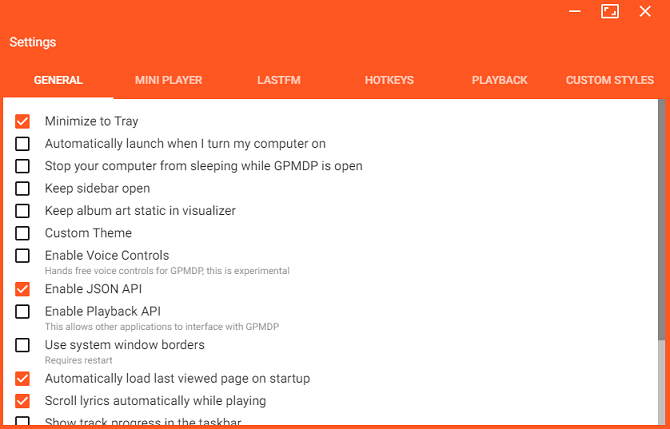
Čia yra penkios geriausios savybės.
1. Sistemos dėklo / stovo piktograma
GPMDP įdeda piktogramą į sistemos dėklą („Windows“) arba „Dock“ („Mac“). Piktograma reiškia, kad jūsų muzika gali būti atkuriama net išjungus pagrindinę GMPDP programą. Tai taip pat leidžia groti / pristabdyti, praleisti takelius, priskirti dainas nykščiais aukštyn / žemyn ir pakeisti garso išvesties įrenginį.
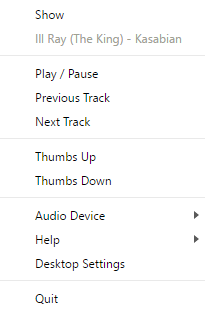
„Windows 10“ programoje programa taip pat gali rodyti „Dabar groja“ pranešimas užrakinimo ekrane Šaunūs dalykai, kuriuos reikia padaryti naudojant „Windows 10“ užrakinimo ekraną„Windows 10“ užrakinimo ekranas yra daugiau nei stilingas ekranas, apimantis prisijungimo ekraną. Leiskite mums parodyti jums viską, ką ji gali padaryti, ir tai, kaip galite tinkinti ar išjungti. Skaityti daugiau .
2. Last.fm
Galite pamanyti, kad „Last.fm“ skrebinimas yra bet kurios muzikos srautinės transliacijos paslaugos ar darbalaukio muzikos grotuvo rinkinys, tačiau klydote. „Google“ nesiūlo to kaip savitoji „Google Play“ muzikos funkcija. Laimei, GPMDP yra integruota Last.fm. Galiausiai galėsite sekti visus savo klausymo įpročius.
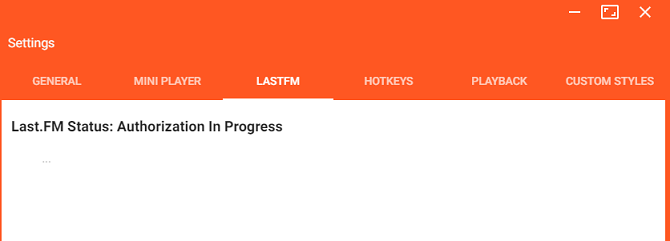
3. Nuotolinio valdymo pultas
GPMDP kūrėjas taip pat sukūrė nuotolinio valdymo programą „Android“. Netrukus pasirodys „iOS“ versija.
Programa mobiliesiems sklandžiai veikia su darbalaukio programa. Tai leidžia valdyti muzikos garsumą naudojant telefono garsumo klavišus, ieškoti jūsų bibliotekoje, kurti dainas eilėje, kurti grojaraščius ir atlikti pagrindines funkcijas, tokias kaip pristabdyti ir praleisti takelius.
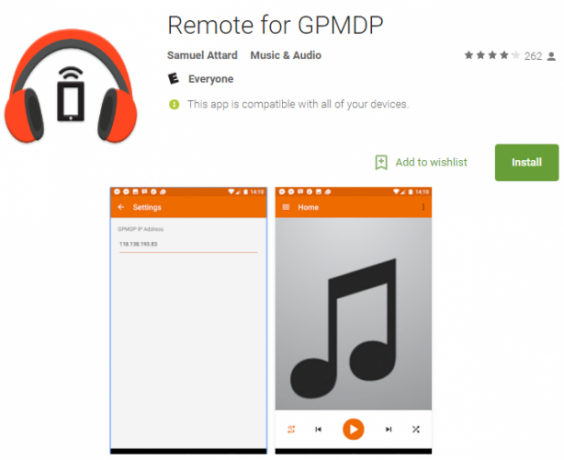
4. Pritaikomi klavišai
Kaip jau kalbėjau anksčiau, „Google“ reikalavimas priversti jus naudoti žiniatinklio programą reiškia, kad „Google Play“ muzikos prenumeratoriai negali naudotis sparčiaisiais klavišais, kuriais „Spotify“ vartotojai naudojasi kiekvieną dieną.
GPMDP išsprendžia šį ypatingą susierzinimą. Galite sukurti greitąjį klavišą iki devynių atskirų veiksmų, įskaitant atkūrimą / pristabdymą, garsumo didinimą / mažinimą ir „Rodyti dabar groja“.
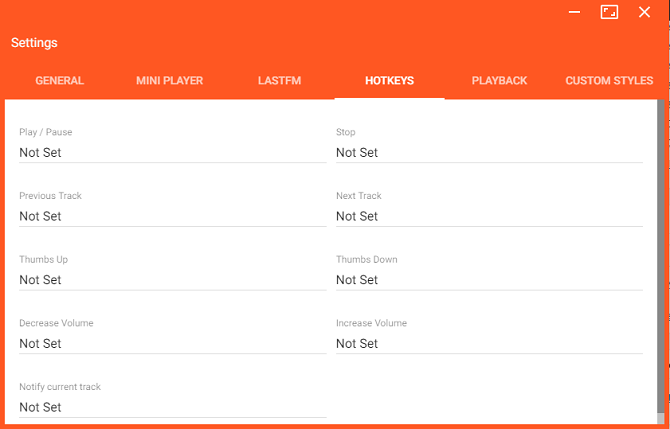
5. Temos
Ar pastebite, kad „Google“ oranžinė ir balta spalvos akys atrodo taip, kad atrodytų visą dieną, kiekvieną dieną? GPMDP dėka galite pridėti savo temas naudodamiesi CSS. Jei esate tikras dėl programavimo kalbos, galite pasidaryti savo. Jei ne, daug ką galima atsisiųsti žiniatinklyje.
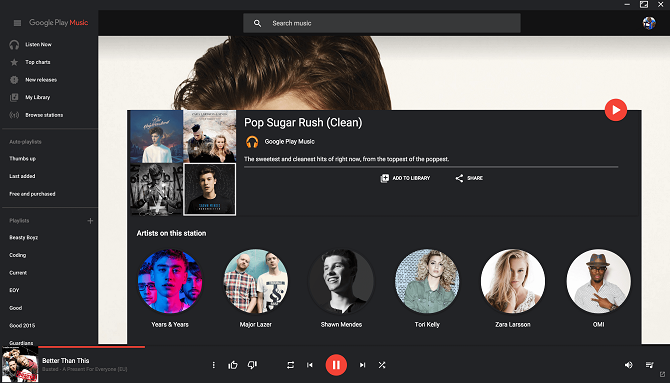
Ar naudojate „Google Play“ muzikos stalinį grotuvą?
Dabar turėtumėte turėti pagrindinį supratimą apie tai, kas yra „Google Play“ muzikos stalinis grotuvas, ir kaip tai gali smarkiai pagerinti naudodamiesi „Google“ muzikos srautinio perdavimo paslauga.
Mes norėtume išgirsti jūsų nuomonę. Ar naudojate programą norėdami klausytis „Google Play“ muzikos darbalaukyje? Kurios savybės, jūsų manymu, yra geriausios? Ką dar galėtų pristatyti kūrėjas, kad programinė įranga būtų dar geresnė?
Kaip visada, savo nuomones ir atsiliepimus galite palikti komentarų skiltyje žemiau!
Danas yra emigrantas iš Britanijos, gyvenantis Meksikoje. Jis yra MUO seserų svetainės „Blocks Decoded“ generalinis redaktorius. Įvairiais laikais jis buvo MUO socialinis redaktorius, kūrybinis redaktorius ir finansų redaktorius. Galite rasti jį klaidžiojantį parodų salėje CES Las Vegase (PR žmonės, susisiekite!), Be to, jis dirba daugybėje užkulisių svetainių...


